После ужасного взлома, который, кажется, бушует повсюду, я предложил дополнительную защиту всем своим учетным записям в социальных сетях, включая Instagram и WhatsApp. И я думаю, что мне не следует больше ждать, чтобы добавить дополнительный уровень защиты к учетной записи Facebook. Вы тоже на той же странице? Читай дальше!
- Как настроить двухфакторную аутентификацию для Facebook на вашем iPhone или iPad
- Как включить двухфакторную аутентификацию для Facebook с Android
- Настройте двухфакторную аутентификацию для Facebook из Интернета
- Как отключить двухфакторную аутентификацию на Facebook
Как настроить двухфакторную аутентификацию для Facebook на вашем iPhone или iPad
Шаг №1 . Откройте приложение Facebook → нажмите кнопку меню в правом нижнем углу → Настройки → Настройки учетной записи.

Шаг 2. Теперь нажмите « Безопасность» и «Войти».

Шаг 3. Затем нажмите на Использовать двухфакторную аутентификацию.

Шаг 4. На вашем iPhone или iPad вы должны установить флажок рядом с двухфакторной аутентификацией. Затем введите свой пароль, чтобы продолжить.
 Шаг 5. Нажмите « Настроить двухфакторную аутентификацию» и нажмите « Продолжить».
Шаг 5. Нажмите « Настроить двухфакторную аутентификацию» и нажмите « Продолжить».

Шаг 6. Введите код подтверждения и нажмите « Закрыть» в Facebook на iPhone.

Как включить двухфакторную аутентификацию для Facebook с Android
Шаг 1. Запустите приложение Facebook и нажмите кнопку меню в правом верхнем углу → нажмите « Настройки учетной записи».

Шаг 2. Нажмите на Безопасность и Вход.

Шаг 3. Прокрутите вниз до Использовать двухфакторную аутентификацию и нажмите на нее.
 Шаг 4. На вашем устройстве Android вы должны установить флажок рядом с двухфакторной аутентификацией. Затем введите свой пароль, чтобы продолжить, и нажмите « Начать настройку».
Шаг 4. На вашем устройстве Android вы должны установить флажок рядом с двухфакторной аутентификацией. Затем введите свой пароль, чтобы продолжить, и нажмите « Начать настройку».

Шаг 5. Введите свой проверочный код → Наконец, нажмите Закрыть.

Настройте двухфакторную аутентификацию для Facebook из Интернета
Шаг 1. Откройте любой веб-браузер и перейдите на facebook.com → нажмите кнопку меню (выглядит как крошечная стрелка вниз) и выберите « Настройки».
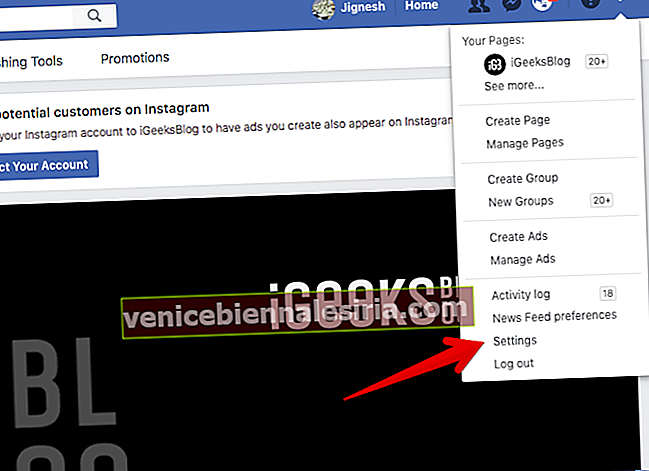
Шаг 2. Теперь нажмите « Безопасность и вход» → нажмите кнопку « Изменить» рядом с полем «Настроить двухфакторную аутентификацию».

Шаг 3. Щелкните " Настроить".

Шаг 4. Нажмите Включить во всплывающем окне → введите свой пароль, чтобы продолжить.


 Шаг 5. Затем вам нужно выбрать предпочтительный метод аутентификации, а затем следовать инструкциям на экране, чтобы настроить его.
Шаг 5. Затем вам нужно выбрать предпочтительный метод аутентификации, а затем следовать инструкциям на экране, чтобы настроить его.
У вас есть несколько методов аутентификации на выбор.
- Коды текстовых сообщений (SMS) с вашего мобильного телефона
- Коды безопасности от генератора кодов
- Нажатие электронного ключа на совместимом устройстве
- Коды безопасности из стороннего приложения
- Подтверждение попытки входа с доверенного устройства
- Использование печатных кодов восстановления

В зависимости от ваших потребностей вы можете выбрать метод аутентификации, чтобы защитить свою учетную запись. Тем не менее, вы должны оставить коды текстовых сообщений (SMS) включенными или, по крайней мере, позволить ключ безопасности и генератор кодов быть активными.
Вы можете сохранить свое мобильное устройство или компьютер, чтобы вам не приходилось вводить защитный код при повторном входе в систему. При использовании общедоступного компьютера не нажимайте кнопку « Сохранить этот браузер» .
Как отключить двухфакторную аутентификацию на Facebook
Если вы когда-нибудь не захотите использовать эту функцию безопасности, вы можете легко отключить ее, выполнив те же действия, указанные выше.
На вашем устройстве iOS:
Шаг 1. Откройте Facebook → нажмите кнопку меню → Нажмите на Настройки → Нажмите на Настройки учетной записи → Безопасность и вход → Двухфакторная аутентификация.
Шаг 2. Теперь снимите флажок «Двухфакторная аутентификация». Вам нужно будет ввести свой пароль для подтверждения.

На вашем Android-устройстве:
Шаг 1. Запустите Facebook → нажмите кнопку меню → прокрутите вниз и нажмите « Настройки учетной записи» → « Безопасность и вход» → «Двухфакторная аутентификация».
Шаг 2. Теперь вам нужно снять флажок для Двухфакторной аутентификации.
Затем введите свой пароль для подтверждения.

На рабочем столе:
Шаг 1. Перейдите на facebook.com → и нажмите крошечную стрелку вниз в правом верхнем углу → Настройки → Безопасность и вход → Нажмите Изменить, что находится рядом с Двухфакторной аутентификацией.
Шаг 2. Нажмите « Выключить» → « Отключить». Затем введите свой пароль для подтверждения.

 Держите свой аккаунт укрепленным!
Держите свой аккаунт укрепленным!
Вот как вы можете убедиться, что ваша учетная запись имеет необходимый щит для предотвращения взлома. Есть вопросы? Подбросьте это в комментариях.
Вы также можете сослаться на эти сообщения:
- Как отправить или получить деньги с помощью Facebook Messenger на iPhone
- Невозможно обновить или загрузить приложение Facebook на iPhone или iPad
- Лучшие приложения Facebook для создания обложек для iPhone / iPad для создания обложек на Facebook!
- Как деактивировать или удалить свою учетную запись Facebook на iPhone







![Как активировать iMessage на iPhone и iPad [Руководство по установке]](https://pic.venicebiennalesiria.com/wp-content/uploads/blog/1608/WS094O2EGTpic.jpg)

